滑动电脑时鼠标不响应怎么办?正确的操作方法是什么?
- 家电知识
- 2025-06-29
- 2
电脑鼠标作为最常用的输入设备之一,其正常工作对于我们的日常使用至关重要。但有时,在滑动或操作鼠标时,我们可能会遇到鼠标不响应的情况。本文将详细探讨这个问题,并提供一系列解决方法,帮助您快速恢复鼠标的正常功能。
鼠标不响应的常见原因
在解决鼠标不响应的问题之前,了解其发生的原因是非常重要的。以下是一些可能导致鼠标失灵的常见因素:
1.硬件故障:鼠标自身损坏或接触不良。
2.驱动程序问题:鼠标驱动程序过时或损坏。
3.系统错误:操作系统文件损坏或配置问题。
4.外部干扰:无线鼠标电池耗尽或信号干扰。
5.软件冲突:某些程序正在使用鼠标,或者软件冲突导致鼠标无法正常工作。
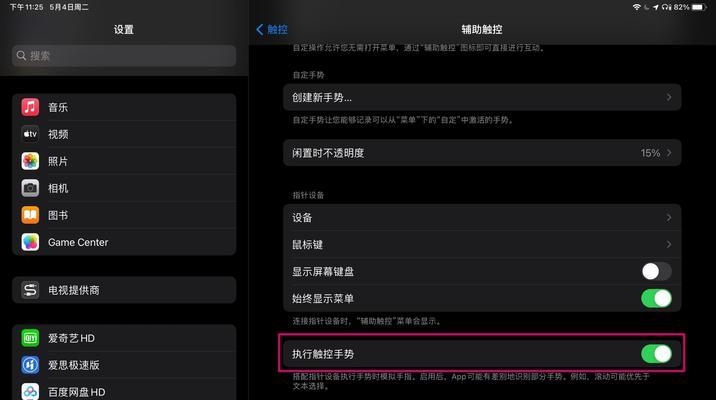
检查并解决鼠标不响应的方法
1.重启电脑
有时最简单的解决方法就是重启电脑。这有助于清除临时的系统问题,重启后,鼠标通常会恢复正常。
2.检查鼠标硬件
首先确保鼠标没有任何物理损坏,并且如果是无线鼠标,检查电池是否需要更换。试着在另一台电脑上使用您的鼠标,以确定问题是否出在鼠标本身。
3.更新或重新安装鼠标驱动程序
驱动程序问题可能是导致鼠标不响应的原因。以下是更新或重新安装驱动程序的步骤:
1.更新驱动程序:进入设备管理器,找到鼠标设备,右键点击选择“更新驱动程序软件”。
2.手动下载安装:访问鼠标制造商的官方网站,下载最新版本的驱动程序并安装。
3.回退驱动程序:如果最近更新驱动后出现问题,可以尝试回退到之前的版本。
4.检查系统文件
如果驱动程序没有问题,那么可能是系统文件的损坏导致鼠标不响应。可以使用系统自带的“系统文件检查器”(SFC)工具来修复损坏的系统文件:
```bash
sfc/scannow
```
5.管理外部设备
如果使用的是无线鼠标,确保没有其他设备干扰信号,例如关闭附近的无线路由器或者更改鼠标的工作频率。如果使用的是有线鼠标,检查连接线是否有损坏或插头是否插紧。
6.检查软件冲突
有时某些软件可能会导致鼠标出现问题。您可以通过任务管理器查看是否有程序占用鼠标资源,并尝试关闭这些程序。更新操作系统和所有相关软件可能会解决兼容性问题。

预防鼠标不响应的实用技巧
1.定期检查硬件:定期检查鼠标硬件,特别是无线鼠标的电池和信号接收器。
2.保持驱动程序更新:定期访问设备制造商网站检查鼠标驱动程序更新。
3.避免物理损害:使用鼠标垫,防止鼠标过度磨损。
4.合理安排任务:避免同时打开过多程序,以免造成系统资源冲突。
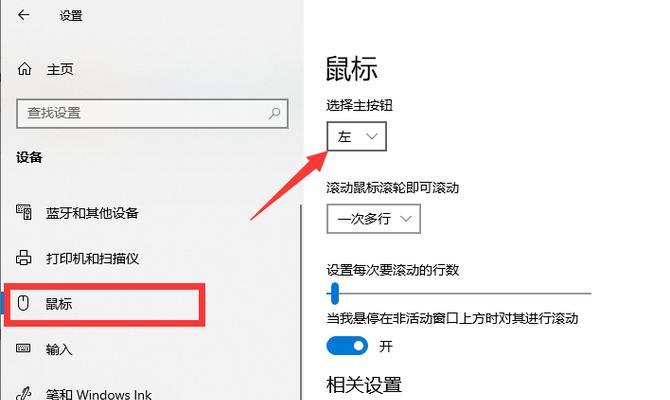
结语
遇到电脑鼠标不响应的问题时,不要慌张。通过本文介绍的步骤,您可以一步步地诊断并解决问题。记得定期维护鼠标硬件,更新驱动程序,以及管理好外部设备和软件,以保持鼠标的良好工作状态。如果遇到更复杂的技术问题,建议联系专业人士或厂家售后进行进一步的检查和维护。
版权声明:本文内容由互联网用户自发贡献,该文观点仅代表作者本人。本站仅提供信息存储空间服务,不拥有所有权,不承担相关法律责任。如发现本站有涉嫌抄袭侵权/违法违规的内容, 请发送邮件至 3561739510@qq.com 举报,一经查实,本站将立刻删除。